如何把word内图片弄出来 Word中提取图片的技巧
更新时间:2023-08-29 12:03:02作者:yang
如何把word内图片弄出来,在现代社会中Word已经成为了人们工作生活中不可或缺的办公软件之一,在使用Word编写文档的过程中,我们经常会插入图片来丰富内容,但有时候却不知道如何将这些图片从Word中提取出来。为了解决这一问题,我们需要学习一些技巧和方法。本文将介绍如何将Word内的图片提取出来,帮助大家更好地处理和利用这些图片资源。无论是编辑、制作PPT还是在社交媒体上发布,掌握这些技巧都能让我们的工作更加高效和专业。下面让我们一起来了解一下吧!
方法如下:
1.打开一篇带有图文混排的文档。
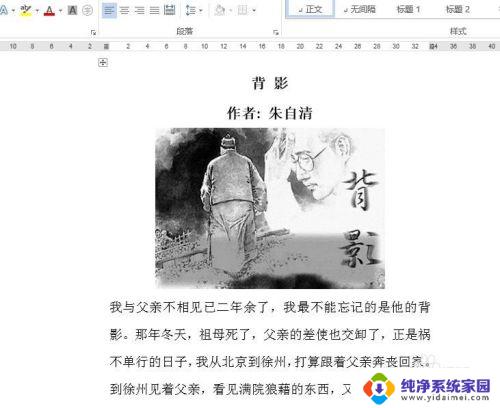
2.若图片少,我们只需要进行右键选择【图片另存为】选项。然后在弹出的对话框中选择保存图片的类型即可对图片进行保存。

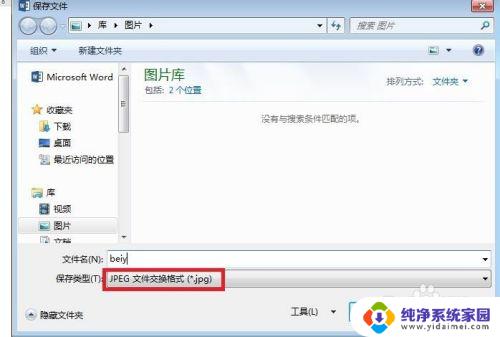
3.今天我们重点介绍的是第二种,就是图片较多的情况下,若一张一张的另存为,非常浪费时间。下面的方法就可以比较轻松实现,单价【文件】选项,在弹出的列表中选择【另存为】。
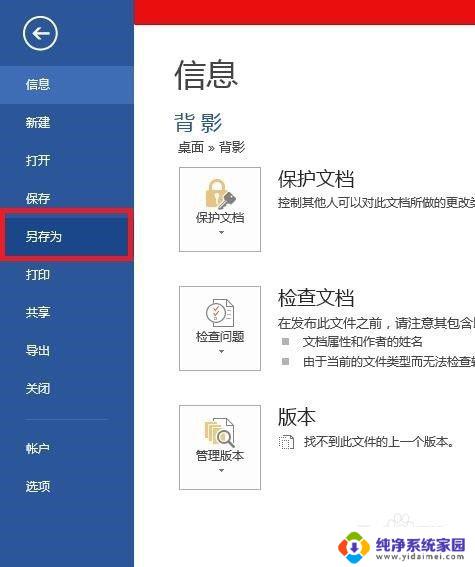
4.将文件保存类型设置为HTML网页格式,在保存过程中会提示一个保存提示。单击【是】按钮。
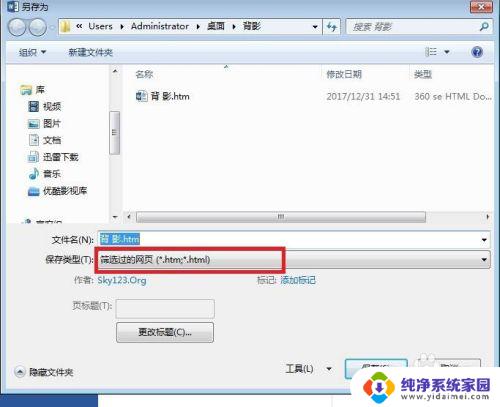
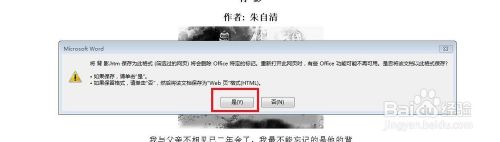
5.保存之后,选中保存的文件夹,右键选择打开。
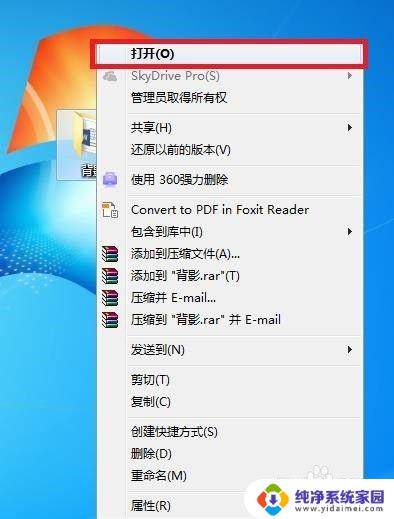
6.在打开的文件下,我们会发现一个以files为后缀名的文件夹。打开后,里面全部存放了关于这篇文档所有的文件,包括我们需要提取的图片。
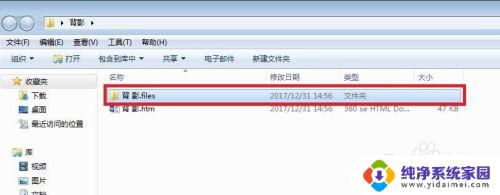
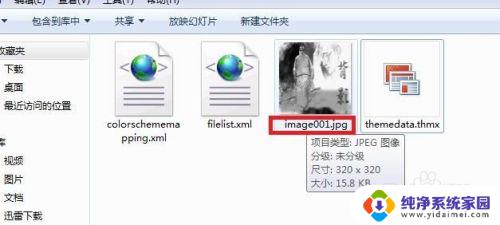
以上是如何将Word文档内的图片导出的完整内容,如果您还有疑问,请按照小编的方法操作,希望本文对您有所帮助。
如何把word内图片弄出来 Word中提取图片的技巧相关教程
- word怎么把图片上的文字提取出来 word如何提取图片中的文字
- word怎么把图片中的文字提取出来 word如何提取图片文字
- word文档的图片怎么保存出来 word中的图片如何导出到电脑
- 怎么把图片转成word形式 将JPG格式图片转换为Word文档的技巧
- word怎么把文字弄到图片上 Word如何在图片上编辑文字
- 图片上的数字怎么提取出来 图片中的数字怎么提取
- 怎么把照片放到word文档里 Word中如何插入图片并任意放置
- 电脑图片上的文字如何提取出来 电脑快速提取图片中的文字方法
- wps如何提取照片的文字 wps如何将照片中的文字提取出来
- 电脑图片中的文字如何提取出来 电脑端图片文字提取工具
- 笔记本开机按f1才能开机 电脑每次启动都要按F1怎么解决
- 电脑打印机怎么设置默认打印机 怎么在电脑上设置默认打印机
- windows取消pin登录 如何关闭Windows 10开机PIN码
- 刚刚删除的应用怎么恢复 安卓手机卸载应用后怎么恢复
- word用户名怎么改 Word用户名怎么改
- 电脑宽带错误651是怎么回事 宽带连接出现651错误怎么办